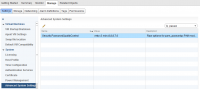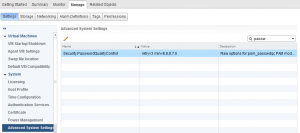Las reglas de complejidad de claves en esxi 6, cambian entre las versiones.
A nivel de archivos en los hosts, se almacena en /etc/pam.d/passwd
Este era el nivel por defecto en esxi 5.5:
password requisite /lib/security/$ISA/pam_passwdqc.so retry=3 min=8,8,8,7,6
El nivel que sale por defecto en esxi6:
password requisite /lib/security/$ISA/pam_passwdqc.so retry=3 min=disabled,disabled,disabled,7,7
Para hacer cambios, se debe hacer a través del interfaz web. En la versión anterior sí se hacía a través de archivos.
Para cambiar de forma descentralizada todas las claves de los hosts, recomiendo usar un script de powercli:
Esta opción no deja log
https://deangrant.wordpress.com/2014/07/15/powercli-changing-esxi-host-root-password/
Mucho más completo, el script de definit.co.uk que exporta un log con el resultado:
http://www.definit.co.uk/2013/06/changing-esxi-root-passwords-the-smart-way-via-powercli/